excel删除重复行,保留第一行的方法:首先选中单元格后点击表格上方工具栏中的“数据”选项;然后在“数据”选项卡中点击“删除重复值”的选项图标;最后勾选A列和B列,点击确定
excel删除重复行,保留第一行的方法:首先选中单元格后点击表格上方工具栏中的“数据”选项;然后在“数据”选项卡中点击“删除重复值”的选项图标;最后勾选A列和B列,点击确定按钮即可。

excel删除重复行,保留第一行的方法:
1、首先在excel表格中输入两列单元格数据,需要将其中的重复项删除只保留一行。
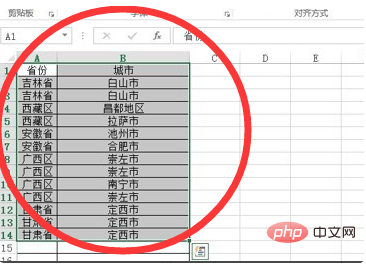
2、选中单元格后点击表格上方工具栏中的“数据”选项。
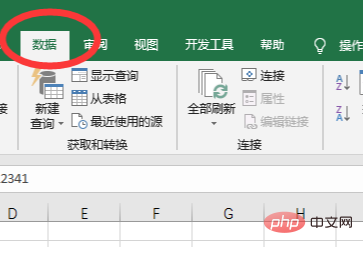
3、然后在“数据”选项卡中点击“删除重复值”的选项图标。
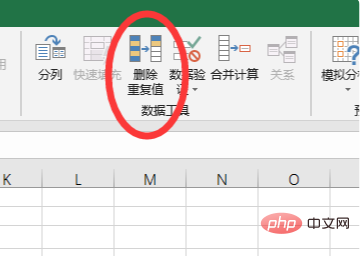
4、选择后即可弹出删除重复项的对话框,勾选A列和B列,点击确定按钮。
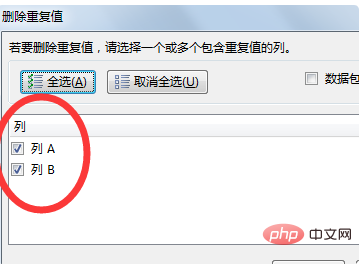
5、即可将原本的有重复项的单元格删除重复的,只保留一条不重复的数据。
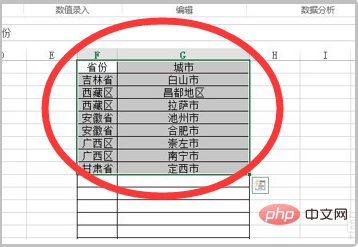
相关学习推荐:excel教程
以上就是excel如何删除重复行,保留第一行的详细内容,更多请关注自由互联其它相关文章!
